如何在Ubuntu中修改用户密码
定期更新你的密码,并为每个账户使用一个独特的密码,总是一个好主意。
作为Ubuntu的普通用户,你只能改变你自己的密码。根用户和拥有sudo权限的用户可以更改其他用户的密码,并定义密码的使用或更改方式。
本教程描述了如何在Ubuntu中通过命令行或Ubuntu GUI来改变用户密码。
从命令行更改Ubuntu的密码
在Ubuntu和其他Linux发行版中,你可以用passwd命令来改变用户账户的密码。
要改变你的用户账户密码,请运行passwd命令,不要有任何选项。
passwd你将被提示输入你当前的密码。如果密码正确,那么将要求你输入并确认新的密码。
输出
Changing password for linuxize.
(current) UNIX password:
Enter new UNIX password:
Retype new UNIX password:
passwd: password updated successfully
当你输入密码时,屏幕上并没有显示密码。
下次你登录Ubuntu机器时,使用新的密码。
更改另一个用户的密码
您所登录的用户必须具有sudo权限,才能够更改或重置其他用户的密码。
要改变另一个用户账户的密码,运行passwd命令,后面跟上用户名。例如,要改变一个名为sansa的用户的密码,运行以下命令。
sudo passwd sansa你将被提示输入并确认新的密码。
输出
Enter new UNIX password:
Retype new UNIX password:
passwd: password updated successfully
从GUI更改Ubuntu的密码
如果你不喜欢命令行,你可以通过GUI重新设置你的用户密码。
Gnome是Ubuntu 18.04(Bionic Beaver)的默认桌面环境。以前的版本的Ubuntu使用Unity作为默认的桌面环境。
按照下面的步骤来改变你的用户密码。
点击 "设置 "图标,打开系统设置窗口,如下图所示。
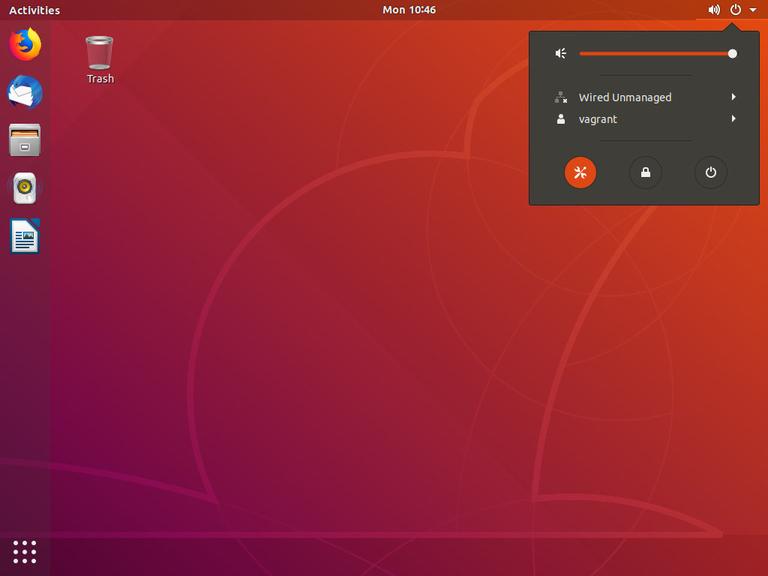
在系统设置窗口中,点击 "用户 "选项卡。
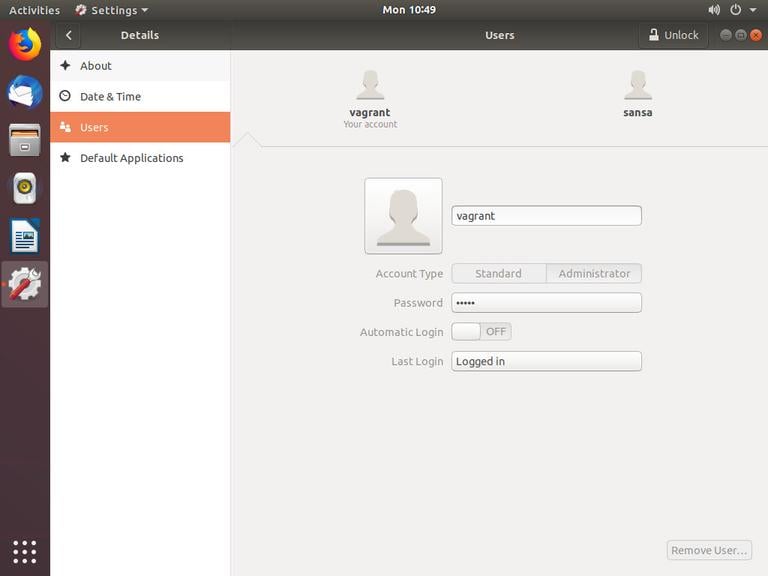
如果你想改变其他用户的密码,你需要解锁面板,这需要sudo(管理员)的权限。
通过点击
·····输入,在Password旁边,打开更改密码窗口。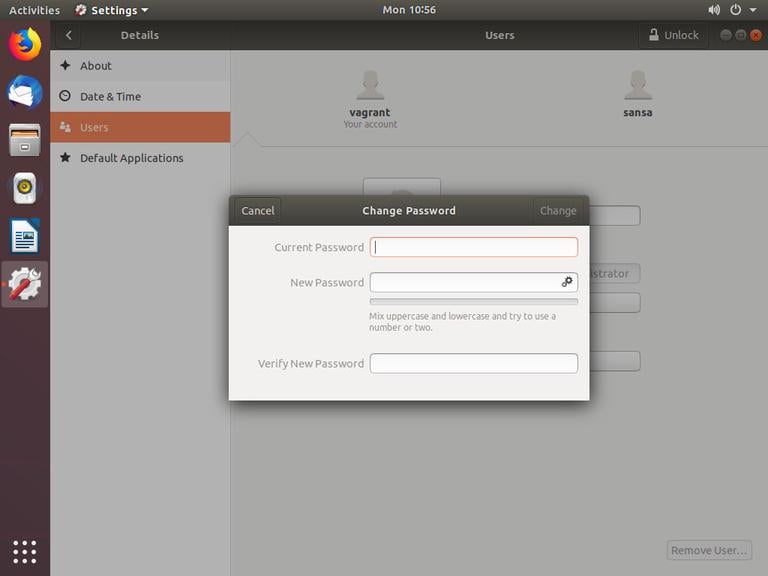
输入你的当前密码,然后输入并验证新的密码。
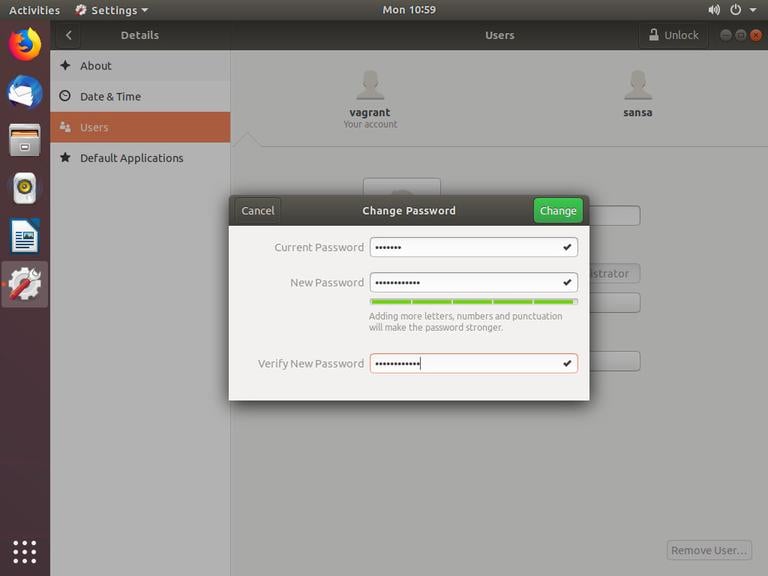
要想自动生成一个随机密码,请点击
New Password旁边的双齿轮图标。点击
Change来保存新的密码。
就是这样!你已经成功地改变了密码。
总结
在本教程中,你学到了如何在Ubuntu中修改用户密码。
更改密码时,确保你使用的是强而独特的密码。拥有一个强大的密码是你账户安全的最重要方面。通常一个强密码至少有16个字符,至少使用一个大写字母,一个小写字母,一个数字和一个特殊字符。